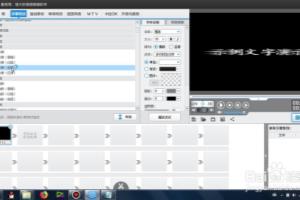1、如下图示, 打开proe软件,新建一缺省的实体零件,
2、如下所示,执行【拉伸——放置——定义——front面——草绘】,直接进入草绘。
3、如下所示,激活圆命令,以坐标原点为圆心画两个圆,双击修改尺寸:大圆直径为100,小圆直径为80,激活直线命令,连接大圆的左右两端点,激活删除段命令,删除横轴下方的圆弧,和小圆内部的直线,点击右边工具栏中的,完成并退出草绘。
4、如下所示,左上角设置双向拉伸距离为200,车,完成并结束本次拉伸操作。
5、如下所示,执行【拉伸——放置——定义——top面——草绘】,直接进入草绘。
6、如下所示,激活投影命令,投影出内部矩形,激活圆命令,画两个与边线相切的圆,双击修改尺寸:圆心距离横轴都是60,点击右边工具栏中的,完成并退出草绘。
7、如下所示,双击拉伸高度为50,点击“去除材料”图标,车,完成并结束本次拉伸操作。
8、如下所示,隐藏所有的基准,至此,这个三维实体零件就创建完成,本次训练结束。
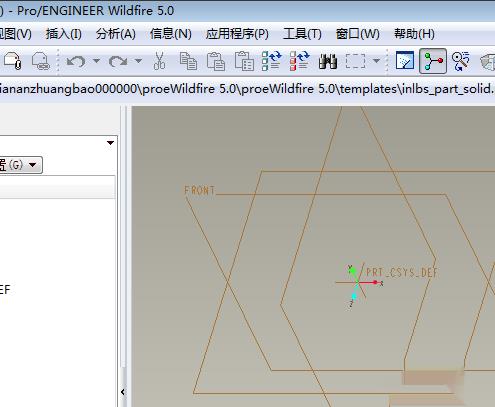
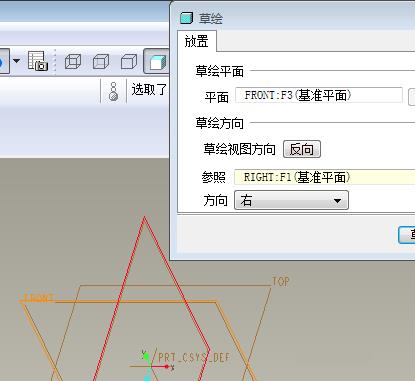
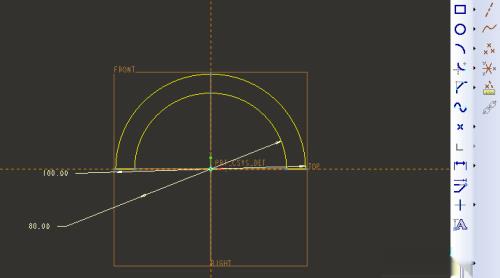
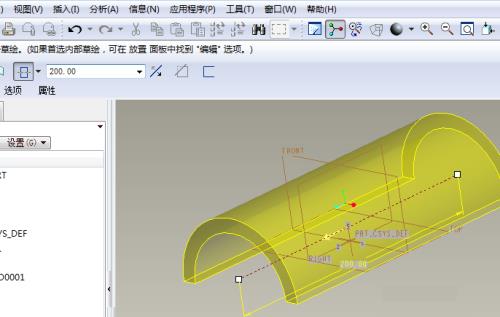

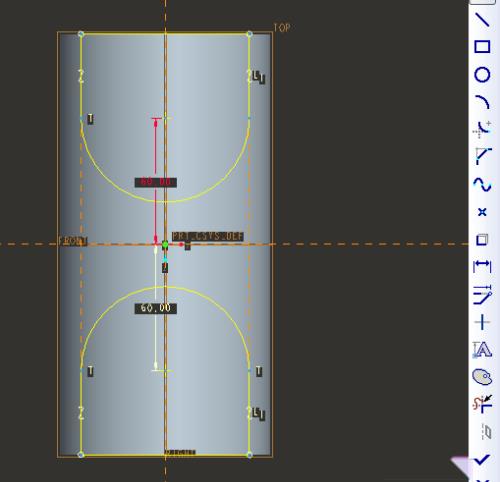
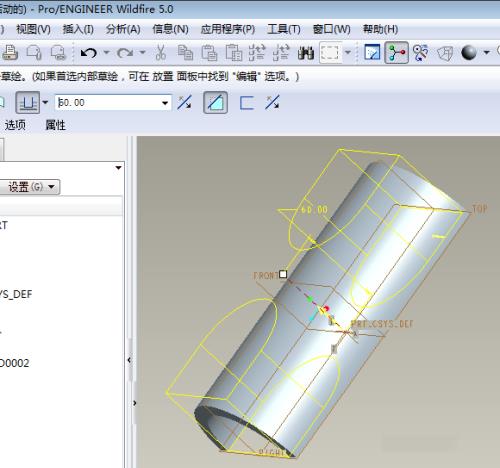


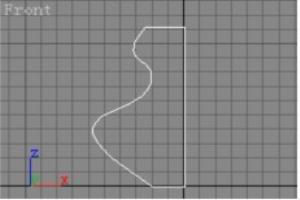
![SolidWorks绘制零件图:[4]拉伸基体.](/img/20230606/small/230104210145388_460_403.jpg)